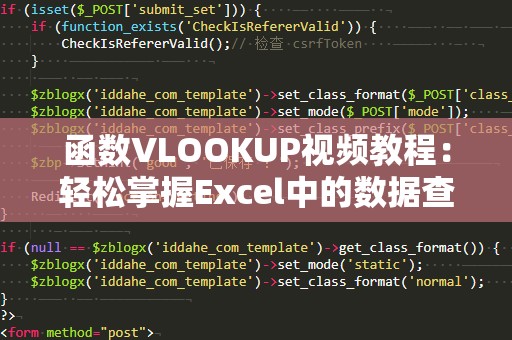在Excel中,我们常常遇到需要从大量数据中提取信息的场景。VLOOKUP函数作为Excel中的一项强大工具,已经帮助无数用户提高了工作效率。VLOOKUP(垂直查找)通常用于查找某个值并返回与之相关的其他值,应用广泛。当数据表格较大、条件较复杂时,单一的VLOOKUP函数可能无法满足我们的需求,因为它只能根据一个条件进行匹配。
为什么VLOOKUP只能匹配一个条件?
VLOOKUP函数的基本语法是:
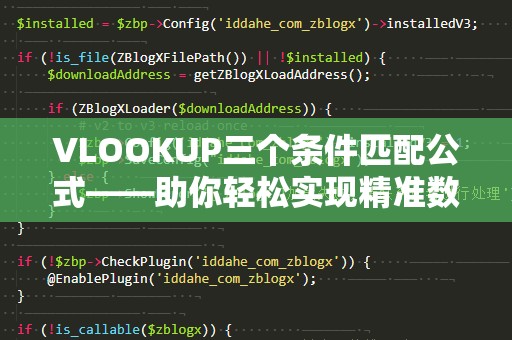
=VLOOKUP(查找值,查找范围,列号,[匹配方式])
在这个公式中,VLOOKUP查找的是一个条件——也就是查找值。对于大多数简单的数据查询任务,它已经足够好用,但问题在于,实际工作中我们常常会遇到需要多个条件来确定要查找的数据。例如,我们不仅需要根据“姓名”来查找信息,还需要根据“部门”和“日期”来精确匹配。
如何实现多个条件的匹配?
虽然VLOOKUP本身不能直接支持多个条件的匹配,但我们可以通过一些技巧,结合其他函数,实现多个条件匹配的目的。今天,我们要介绍的VLOOKUP三个条件匹配公式正是基于此原理,它能帮助你在复杂的数据表格中准确找到所需的信息。
公式1:借助辅助列
最常见的方法是使用“辅助列”来合并多个条件,然后再通过VLOOKUP进行查找。辅助列的作用是将多个条件合并为一个唯一的查找值,从而实现多条件匹配。
例如,假设你的数据表中有“姓名”、“部门”和“日期”三列,你想根据这三个条件查找某人的“销售额”数据。你可以通过以下步骤来实现:
在数据表中新增一列“组合条件”,该列将“姓名”、“部门”和“日期”这三列合并。例如,使用以下公式:
=A2&B2&C2
这里,A2是姓名,B2是部门,C2是日期,这样你就得到了一个新的条件组合。
在查找区域中,你可以使用VLOOKUP来查找这个组合条件。假设你的查找条件是“张三”和“销售部”和“2025年1月”这三个条件,你可以将这些条件通过“&”符号组合成一个查找值:
=VLOOKUP("张三"&"销售部"&"2025年1月",数据表范围,销售额列号,FALSE)
这样,VLOOKUP就会根据你设置的组合条件来进行匹配,返回准确的销售额数据。
这种方法简单直接,适用于绝大多数情况下的多条件查找。但如果数据量较大或条件较为复杂,辅助列可能会让表格显得繁琐。
公式2:数组公式实现多个条件查找
如果你不想使用辅助列,也可以通过数组公式来实现多条件的匹配。数组公式能够在一个函数内处理多个条件,并返回符合条件的数据。这种方法更为灵活,但需要一定的公式基础。
假设你有一个包含姓名、部门和日期的表格,你需要根据“姓名”、“部门”和“日期”三个条件查找销售额。你可以使用以下数组公式:
=INDEX(销售额列,MATCH(1,(姓名列="张三")*(部门列="销售部")*(日期列="2025年1月"),0))
这里,INDEX函数用于返回最终结果,MATCH函数用于查找符合所有条件的行号。通过使用“*”符号将多个条件相乘,当条件都满足时,结果为1,MATCH函数返回的就是符合条件的行号。
优势和局限性
这种方法的优势在于不需要额外的辅助列,公式一次性处理所有条件,显得更为简洁。由于它是数组公式,需要按下Ctrl+Shift+Enter来确认公式,而不仅仅是回车,因此对于不熟悉数组公式的用户来说,操作起来稍显复杂。
小结
以上介绍了两种常用的VLOOKUP三个条件匹配公式:借助辅助列和使用数组公式。根据你的实际需求,可以选择合适的方案。辅助列的方法较为简单,适合大多数用户,而数组公式则能减少表格的复杂度,但对公式的掌握要求较高。
在上一部分,我们详细介绍了两种实现VLOOKUP三个条件匹配的方法。我们将深入探讨更多技巧以及如何优化这些公式,帮助你更高效地使用VLOOKUP解决多条件查找的问题。
公式3:使用SUMPRODUCT函数
除了使用辅助列和数组公式,SUMPRODUCT函数也是实现多条件匹配的一个强大工具。SUMPRODUCT函数能够对多个条件进行加权计算,帮助我们在多个条件下找到匹配的结果。
假设你有一张包含姓名、部门、日期和销售额的表格,你想根据“姓名”、“部门”和“日期”这三个条件来查找某人的销售额。你可以使用SUMPRODUCT来实现:
=SUMPRODUCT((姓名列="张三")*(部门列="销售部")*(日期列="2025年1月")*(销售额列))
在这个公式中,我们通过“*”符号将多个条件连接起来,只有当所有条件都满足时,SUMPRODUCT才会返回相应的销售额。
优势与局限性
SUMPRODUCT函数的优势在于它能够直接返回结果,而不需要额外的INDEX和MATCH函数组合,公式简洁且直观。但需要注意的是,SUMPRODUCT函数的性能相对较低,尤其是在数据量较大的情况下,可能会影响Excel的运算速度。因此,在数据量不大的情况下使用效果较好。
公式4:动态命名区域与VLOOKUP结合
如果你需要在复杂的数据表中查找信息,并且数据范围经常变化,你可以使用动态命名区域来优化VLOOKUP函数。动态命名区域能够根据数据的变化自动调整范围,避免你手动修改查找区域。
你需要为数据范围创建一个动态命名区域。可以使用公式:
=OFFSET(数据表起始单元格,0,0,COUNTA(数据表列),数据表列数)
接着,在VLOOKUP公式中引用这个命名区域:
=VLOOKUP(查找值,动态命名区域,列号,FALSE)
这样,VLOOKUP在查找时就会自动调整数据范围,确保查找的准确性。
高效处理大数据量
对于大量数据的处理,VLOOKUP的性能可能会受到影响,尤其是在需要进行多条件匹配时。此时,可以考虑将数据分割成多个小块,使用不同的公式进行分阶段查找,或者使用Excel的高级筛选功能进行批量操作,以提高效率。
通过本文的介绍,相信你已经掌握了VLOOKUP三个条件匹配的几种常用方法。从辅助列到数组公式,再到SUMPRODUCT和动态命名区域,你可以根据自己的需求灵活选择解决方案。虽然VLOOKUP是一个非常强大的工具,但在实际使用中,我们也要根据数据规模、公式复杂度以及个人操作习惯来选择最适合的方案。
希望这些技巧能帮助你在工作中更加高效地处理多条件查找问题,让Excel成为你得心应手的工作伙伴!